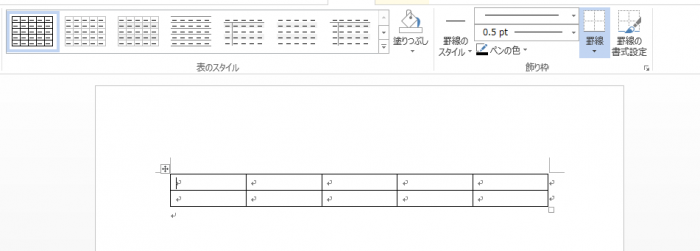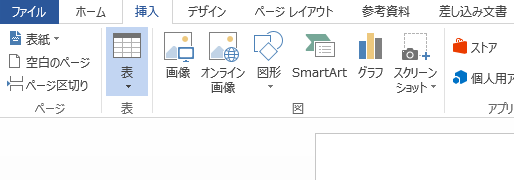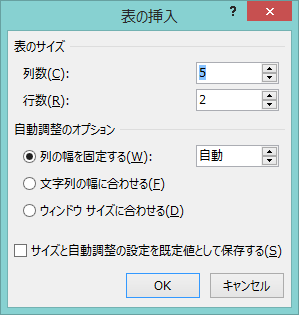Wordで表を挿入するための手順を説明していきます。Wordでの表の挿入の方法には、マウス操作で行数を指定する方法とダイアログボックスを利用する方法があります。
ここでは、より詳細な設定を行うことができるダイアログボックスを利用する方法を説明します。
Wordで表を挿入する3つの手順
Wordで表を挿入するためには、「挿入」タブの「表」をクリックし、「表の挿入」を選択します。
ここで、列数や行数、幅などの詳細な設定をしてから、「OK」をクリックすることで挿入可能です。それでは実際に手順を説明していきます。
1.表の挿入を選択
それでは、図を用いて説明していきます。
まず、「挿入」タブの「表」をクリックし、「表の挿入」を選択します。
2.各種設定
次に、「表の挿入」のウインドウが表示されるので、列数や行数、幅などの設定をしていきます。
3.完成
あとはOKを押せば完了です。
いかがでしたか。デザインなどは、挿入後に「デザイン」タブから、各種設定を行うことが出来ます。
また、WordはExcelとの互換性があるため、Excelで作成した表を挿入することも可能です。Wordの表を挿入する機能を活用して文章作成の効率を向上させましょう。